时间:2017-05-24 08:52:17 作者:quers 来源:系统之家 1. 扫描二维码随时看资讯 2. 请使用手机浏览器访问: https://m.xitongzhijia.net/xtjc/20170524/98536.html 手机查看 评论 反馈
Win10系统中如何查看硬盘容量?我们在处理新硬盘的第一步会很自然的对其进行分区管理,这些分区的大小容量不一而同,直接相加分区空间大小可以大概确定硬盘大小,但这样的算法并不准确,具体硬盘容量大小需要在磁盘管理中查看。
Win10系统中如何查看硬盘容量?
1、在桌面“此电脑”的图标上,点击鼠标右键,选择“管理”。
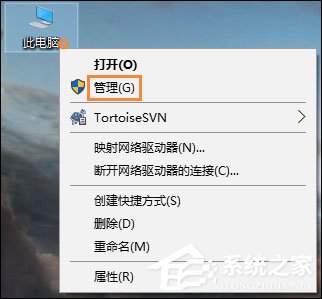
2、在“计算机管理”界面,找到并打开“磁盘管理”。
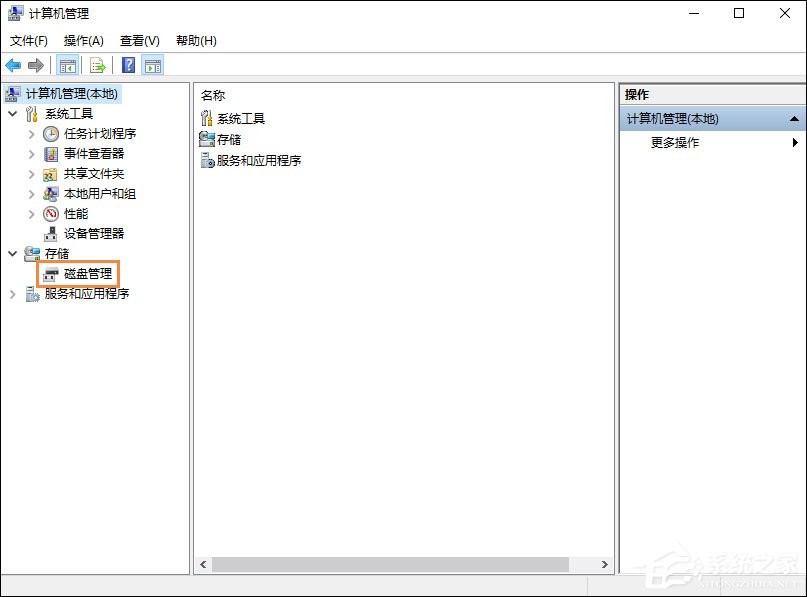
3、进入磁盘管理控制面板后,在面板的左下角就能直接看到硬盘大小了。
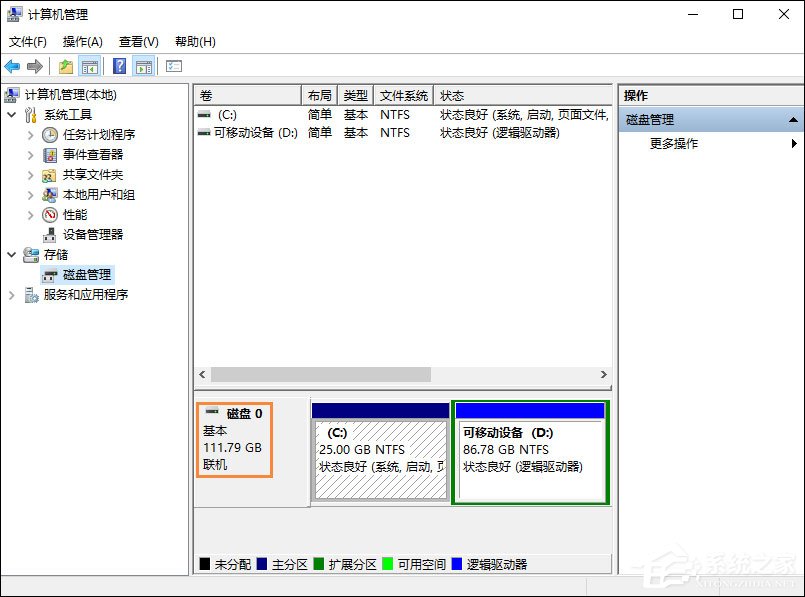
以上便是Win10系统中查看硬盘容量的方法,除了上述的方法,用户还可以通过控制面板进入磁盘管理。
发表评论
共0条
评论就这些咯,让大家也知道你的独特见解
立即评论以上留言仅代表用户个人观点,不代表系统之家立场